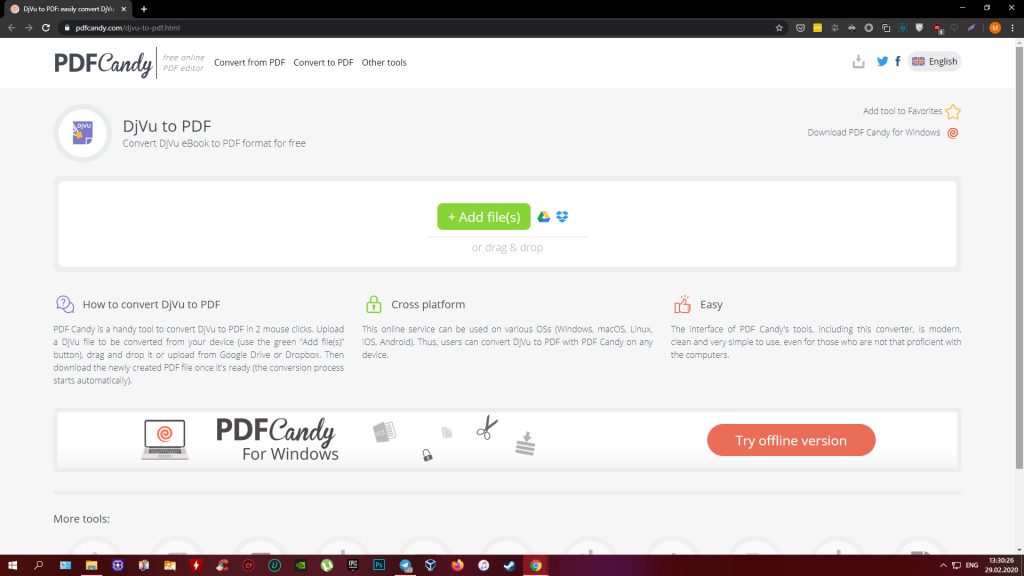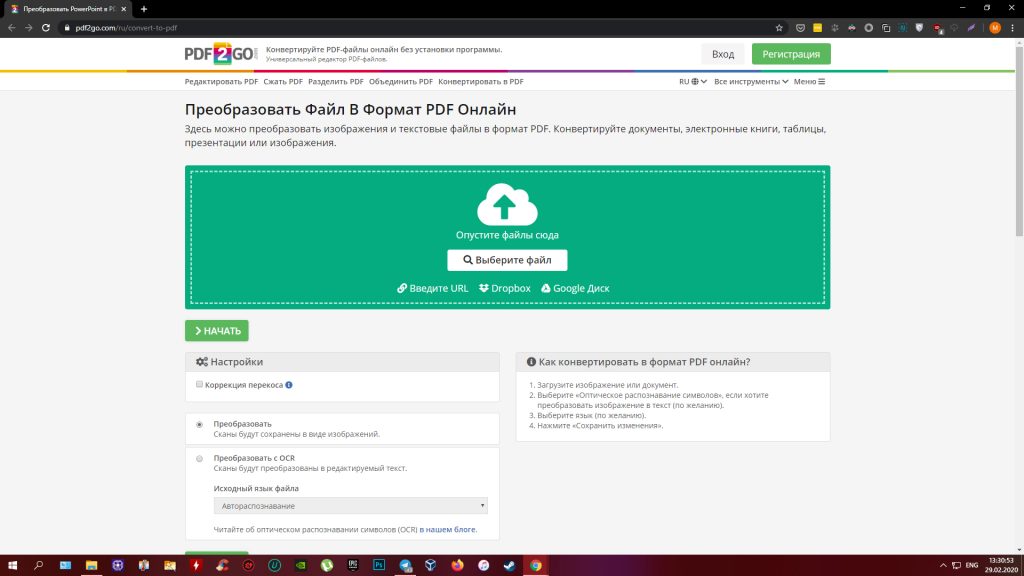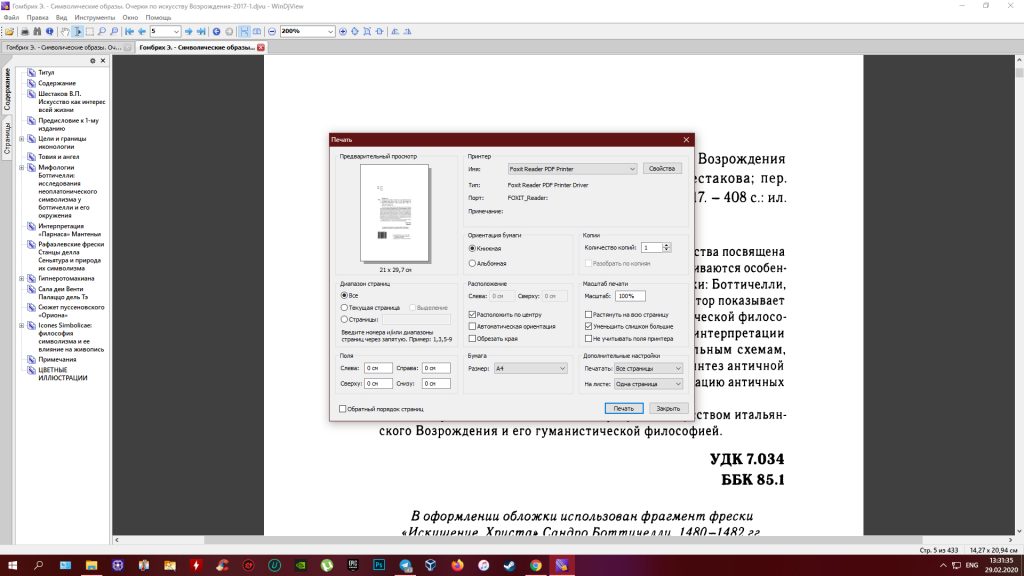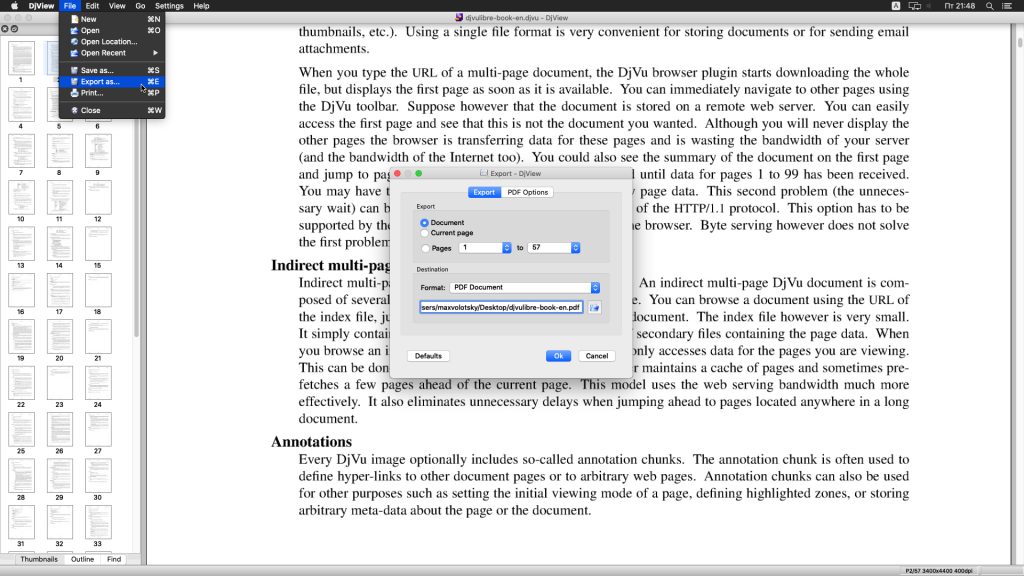Как конвертировать DjVu в PDF формат
Существуют 3 основных способа преобразования файлов DjVu в PDF формат – с помощью конвертера на компьютере, через печать на виртуальном принтере операционной системы и с помощью онлайн сервисов. Рассмотрим каждый способ конвертации подробнее и выберем, какой быстрее и удобнее.
Способ 1 – утилитой-конвертером
Подходит только для пользователей ОС Windows. Скачайте конвертер DjVu – PDF. Распакуйте скачанный архив в корень любого жесткого диска на компьютере. Откройте папку с программой, найдите и запустите файл с названием «Djvu Small Mod.exe».
В появившемся окне, в середине, найдите и выберите операцию «Декодировать DjVu».
После этого интерфейс немного поменяется, нажмите вверху кнопку «Открыть файл(ы)». Выберите один или несколько DjVu файлов, которые собираетесь преобразовать (поддерживается пакетная конвертация).
В опциях декодирования, там, где написано «Выходной формат», кликните на раскрывающийся список и выберите PDF (см. скриншот).
Затем нажмите кнопку Обзор и выберите папку, в которую будет сохранен созданный файл.
На этом приготовления закончены. Чтобы конвертировать выбранные DjVu файлы в PDF формат, нажмите справа большую кнопку «Декодировать». Преобразование происходит постранично, поэтому придется подождать минуту или две, в зависимости от размера обрабатываемых файлов.
Преимущества способа: не нужен интернет, нет рекламы, независимость от компонентов операционной системы, конфиденциальность, простота, пакетное преобразование, не требуется установка, маленький размер создаваемого PDF файла, высокая скорость.
Минусы: не удалось выявить.
Способ 2 – через программу WinDjView (виртуальная печать в файл)
В некоторых программах для чтения DjVu файлов встроен инструмент печати. А в операционной системе Windows установлен по умолчанию виртуальный принтер, который вместо печати сохраняет документы в формате PDF. WinDjView – одна из таких программ.
Скачайте WinDjView, установите на компьютер и запустите. Нажмите CTRL+O и откройте DjVu файл. Затем, через верхнее меню выберите команду «Файл» — «Печать» (или нажмите на клавиатуре CTRL+P, разницы нет).
В окне настроек печати измените принтер на «Microsoft Print to PDF». Если принтера с таким названием не окажется в списке – конвертировать этим способом не получится 🙁 Но на Windows 8 и 10 обычно проблем не возникает.
Здесь же можно указать через запятую какие страницы будут обрабатываться (по умолчанию выбрана вся книга), обрезать края или изменить ориентацию бумаги.
Чтобы начать конвертацию, нажмите кнопку «Печать». В следующем окне пропишите имя для создаваемого PDF файла, выберите папку и нажмите «Сохранить».
Преимущества способа: неплохая скорость преобразования, удобство, простота, поддерживается выбор страниц для конвертации, нет рекламы, не зависит от интернета.
Минусы: придется устанавливать дополнительную программу на компьютер; зависит от компонентов ОС — если виртуальный принтер отсутствует или работает некорректно — переконвертировать не получится; нет пакетного режима; неочевидность — без инструкции непонятно, что экспорт в PDF вообще существует в программе; в результате создается файл огромного размера (книга Война и Мир после конвертации стала весить 1.5 ГБ).
Способ 3 – онлайн
Для тех, кому лень качать программы, люди придумали онлайн-сервисы. Это такие сайты, которые конвертируют DjVu в PDF, Doc, TXT и другие форматы электронных документов с помощью скрипта, размещенного на своем сервере. Заливаете документ через форму, запускаете преобразование, скачиваете результат. Покажем на примере. Откройте ссылку:
Перетащите DjVu файл на страницу сайта или нажмите на красную кнопку и выберите его из папки на компьютере.
Затем жмите кнопку «Преобразовать», и ждите, пока не появится зеленая кнопочка «Скачать».
После окончания процесса скачайте готовый файл, также перед этим его можно сжать.
Еще сервис поддерживает сохранение результата в Google Drive и Dropbox.
Преимущества способа: не нужно качать программу, подходит для пользователей любых ОС (Windows, Mac OS, Linux, Android и т.д.).
Минусы: требуется постоянное интернет подключение, на сайте придется посмотреть на рекламу, скорости интернета должно хватить на отправку и скачивание файла; конвертирует медленнее, чем программы на компьютере; третьи лица будут знать, какие книги вы конвертируете; иногда бывают проблемы с кодировкой – вместе кириллицы отображаются каракули.
DjVu в PDF
В случае отправки PDF-файла приложение автоматически создаст из него DjVu, так как он работает двунаправленно.
Высококачественное преобразование DjVu в PDF
Вы только что наткнулись на один из лучших конвертеров DjVu на рынке: Он создаст PDF-файл с возможностью поиска из любого представленного вами DjVu и завершит работу удивительно быстро.
Также работает для PDF в DjVu
В случае подачи PDF-файла сюда, наш конвертер автоматически создаст из него DjVu-документ, что значительно уменьшит его размер. Идеально подходит для сжатия PDF-документов!
Безлимитный и 100 % Бесплатный
Наш инструмент позволяет выполнять неограниченное количество преобразований бесплатно. Никаких скрытых расходов, никакой регистрации не требуется.
PDF-файлы с возможностью поиска по слою OCR
В случае, если исходные данные содержат информацию OCR (как в большинстве DjVus), конвертер сохранит ее и включит в выходные данные. Таким образом, выходной PDF-файл будет доступен для поиска.
Поддержка больших файлов
Вы также можете отправить большой файл здесь. В процессе преобразования вы сможете выбирать между различными уровнями сжатия для оптимизации размера файла выходных PDF-файлов, что особенно полезно, если вам нужен небольшой файл для чтения электронных книг.
Конфиденциальность
При использовании нашего сервиса он обрабатывает ваши PDF-файлы на удаленном сервере. Таким образом, ваша конфиденциальность является для нас приоритетом. Мы удаляем все Ваши данные с наших серверов вскоре после завершения процесса. Мы не делимся ими и даже не смотрим на них.
Добро пожаловать в наш бесплатный конвертер DjVu в PDF!
Мы гордимся тем, что можем предложить одноразовое решение для конвертирования между DjVu и PDF, которое устанавливает стандарты. Кроме того, изобретатели формата DjVu рекомендуют ваш сервис (см. DjVu.org). Ниже вы найдете аспекты, которые делают этот инструмент лучше, чем другие альтернативы:
Поиск PDF-файлов из DjVu-документов
Мы единственное место в Интернете, которое также предлагает конвертировать встроенную информацию OCR, из оригинальных DjVu документов в PDF. Все наши конкуренты пропускают эту полезную информацию, что приводит к плохому опыту пользователей при чтении полученных PDF-файлов. Благодаря использованию информации о распознавании текста (OCR) оригинальных DjVu-файлов, наши выходные PDF-файлы будут доступны для поиска, как и исходный DjVu.
Ограничения по размеру файлов и быстрое преобразование на основе облачных вычислений
Мы регулярно инвестируем в обновление наших серверов преобразования. Поэтому наш сервис и в будущем будет оставаться удобным и конкурентоспособным. Преобразование обычно занимает меньше минуты. Вы также можете конвертировать DjVu документы с тысячами страниц в течение короткого периода времени. Благодаря современной инфраструктуре, мы позволяем предоставлять файлы DjVu произвольного размера.
Не требуется загрузка программного обеспечения
Вся обработка данных происходит полностью на наших серверах, поэтому она не зависит от вашей локальной операционной системы. Независимо от того, используете ли вы Windows, Linux или Mac OS: Вы можете воспользоваться нашим инструментом из вашего веб-браузера и получите отличный результат бесплатно.
Как конвертировать DjVu в PDF: 4 бесплатных инструмента
Преобразуйте книги и прочие файлы в удобный формат.
DjVu эффективно сжимает изображения, поэтому хорошо подходит для хранения отсканированных документов. Но низкая популярность этого формата может вызывать неудобства. Большинство универсальных читалок его не поддерживает, а специализированных ридеров не так уж и много.
Поэтому DjVu часто конвертируют в PDF — более распространённый альтернативный формат, — даже несмотря на неизбежное увеличение файла. Вот как это сделать просто и качественно.
Перечисленные ниже программы и сервисы не распознают текст, а только изменяют формат документа.
1. С помощью PDFCandy
Этот сервис позволяет конвертировать файлы прямо в браузере без регистрации и установки дополнительных программ. Просто перетащите DjVu‑документ в центральную область страницы, дождитесь окончания конвертации и нажмите «Скачать». PDF‑файл загрузится на ваше устройство.
Информация о каких‑либо ограничениях по размеру файлов или количеству конвертаций на сайте PDFCandy отсутствует. Отметим, что у сервиса есть платная версия для Windows, но она предназначена для других форматов и не работает с DjVu.
Сейчас читают 🔥
2. С помощью PDF2GO
Ещё один онлайн‑сервис для преобразования DjVu в PDF. В отличие от предыдущего, PDF2GO выполняет конвертацию дольше и сильнее увеличивает размер документов. Но сохраняет немного более высокое качество изображений и поддерживает пакетную обработку файлов.
В остальном PDF2GO работает точно так же, как и PDFCandy: перетащите DjVu‑файл в окно браузера и дождитесь, пока система не выполнит преобразование.
Без регистрации вы можете добавлять в сервис до пяти DjVu‑файлов за раз, суммарным объёмом до 50 МБ. Создав учётную запись, вы сдвинете ограничения до 10 файлов и 100 МБ.
3. С помощью WinDjView и Foxit Reader
WinDjView — это просмотрщик DjVu‑файлов, а Foxit Reader — аналогичная программа для PDF. Используя эти бесплатные приложения в связке, вы сможете легко конвертировать документы на ПК, причём даже без подключения к интернету.
Установите обе программы. Затем запустите WinDjView и откройте в ней нужный DjVu‑документ. Кликните «Файл» → «Печать» и назначьте в качестве принтера Foxit Reader. Вы можете выбрать весь документ или только некоторые страницы, а также настроить формат, разрешение и соотношение сторон итогового файла.
Укажите место на компьютере и нажмите «Печать»: Foxit Reader выполнит конвертацию и сохранит PDF в выбранную папку.
4. С помощью DjView
Программа DjView позволяет легко конвертировать DjVu в PDF на компьютерах Apple. Подключение к интернету для этого не требуется.
Установив программу, откройте в ней нужный DjVu‑элемент и нажмите File → Export as → PDF. В следующем окне укажите необходимые страницы или выберите весь документ. Если требуется, нажмите PDF Options и настройте качество преобразования (JPEG quality) и разрешение (Maximum image resolution) итогового файла.
Когда закончите, укажите целевую папку и кликните OK. Программа конвертирует файл и сохранит PDF‑копию.